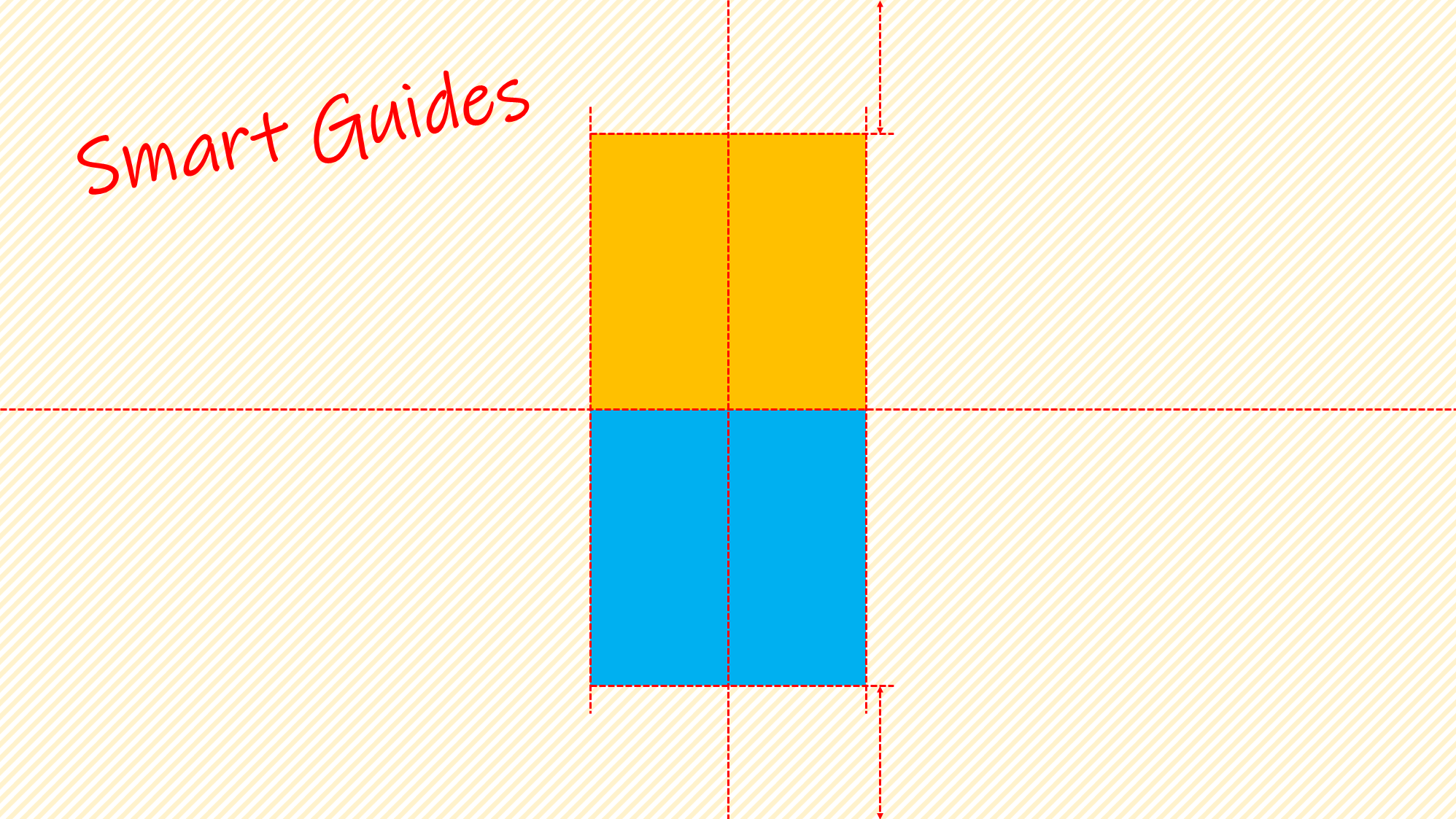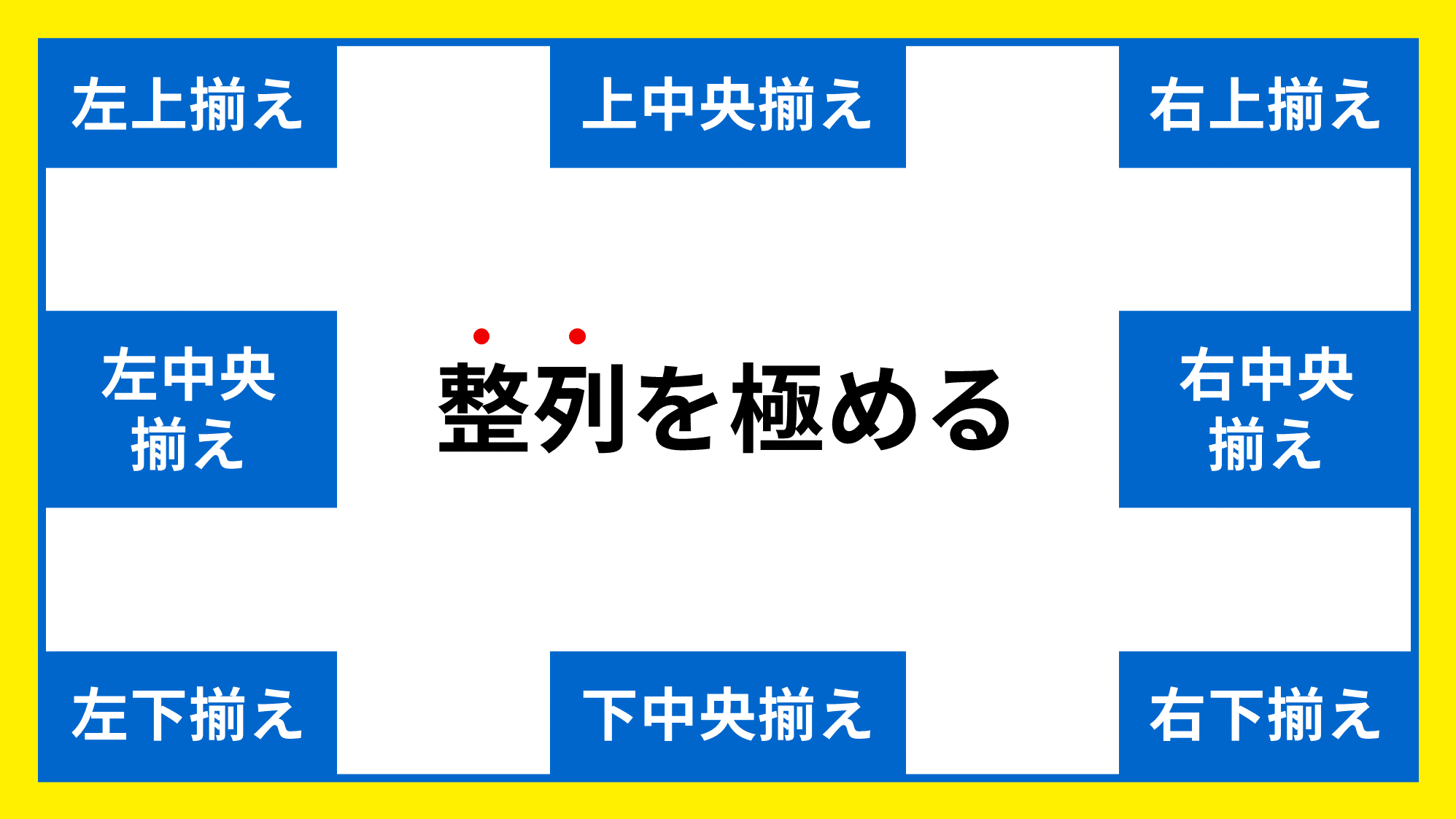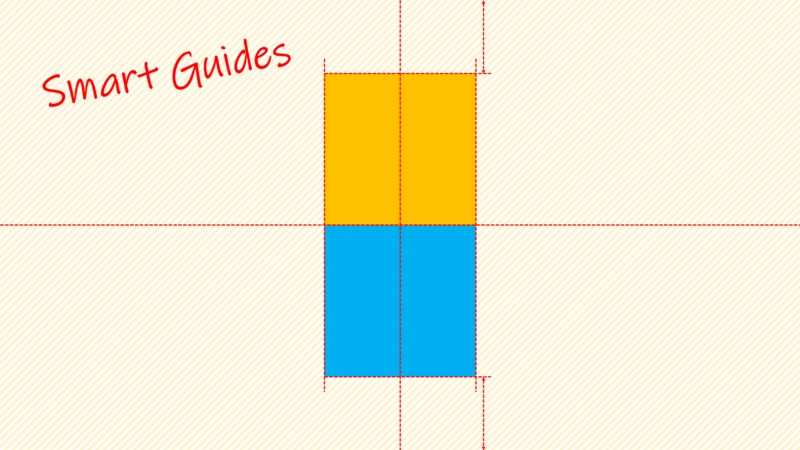
PowerPointで図形同士をぴったりくっつけたいときは「スマートガイド」機能を使いましょう。
整列を使わなくても綺麗に揃えることができるので便利な機能です。
表示されない場合の対処法もご紹介します。
スマートガイドを表示する
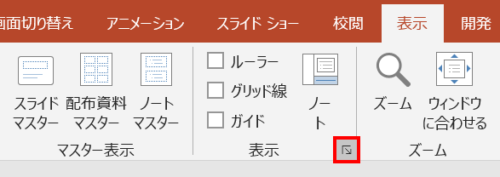
スマートガイドの表示は、「表示」タブ →「表示」グループ右下の矢印をクリックします。

「グリッドとガイド」ダイアログボックスが開くので、「図形の整列時にスマートガイドを表示する」にチェックを入れます。
「描画オブジェクトをグリッド線に合わせる」にチェックがはいっている場合は外しましょう。
「既定値に設定」をクリックして保存しておくと、他のファイルでもスマートガイドが表示されます。
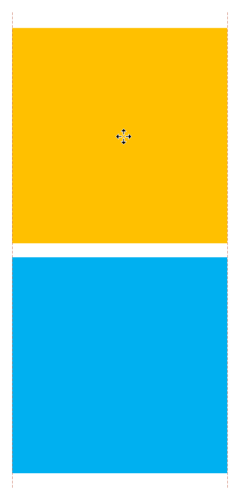
図形をドラッグしながら整列させたい図形に近づけるとガイドが表示されます。

さらに近づけると図形同士が吸着するので、空き「0mm」でピタッとくっつけることができます。

キレイに揃える、とても大切。